Editar um servidor de gerenciamento de chaves (KMS)
 Sugerir alterações
Sugerir alterações


Talvez seja necessário editar a configuração de um servidor de gerenciamento de chaves, por exemplo, se um certificado estiver prestes a expirar.
-
Tem de ter revisto a "considerações e requisitos para usar um servidor de gerenciamento de chaves".
-
Se pretende atualizar o local selecionado para um KMS, tem de ter revisto o "Considerações para alterar o KMS para um site".
-
Você deve ter a permissão de acesso root.
-
Você deve estar conetado ao Gerenciador de Grade usando um navegador compatível.
-
Selecione Configuração > Configurações do sistema > servidor de gerenciamento de chaves.
A página Key Management Server (servidor de gerenciamento de chaves) é exibida e mostra todos os servidores de gerenciamento de chaves que foram configurados.
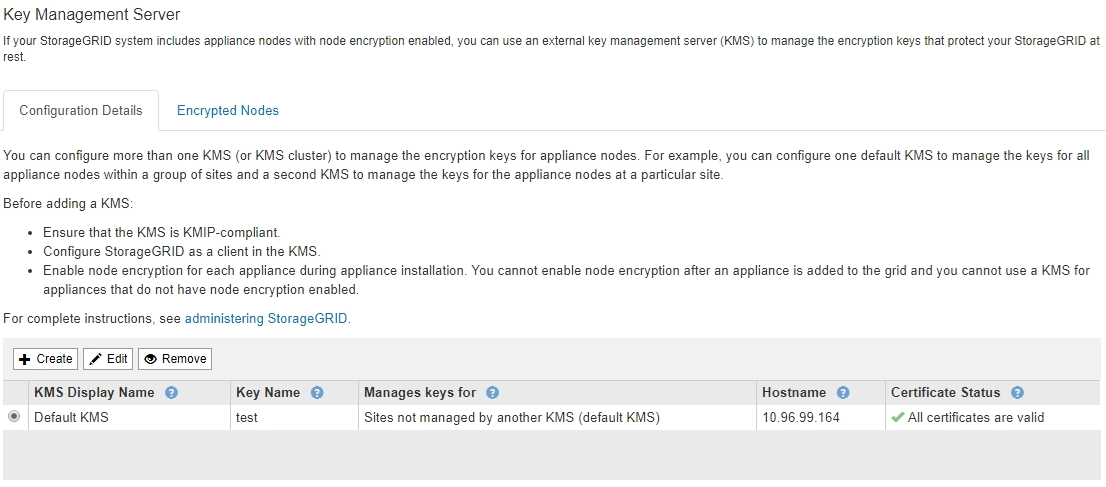
-
Selecione o KMS que deseja editar e selecione Editar.
-
Opcionalmente, atualize os detalhes em Etapa 1 (Inserir detalhes do KMS) do assistente Editar um servidor de gerenciamento de chaves.
Campo Descrição Nome de exibição de KMS
Um nome descritivo para ajudá-lo a identificar este KMS. Deve ter entre 1 e 64 carateres.
Nome da chave
O alias exato da chave para o cliente StorageGRID no KMS. Deve ter entre 1 e 255 carateres.
Você só precisa editar o nome da chave em casos raros. Por exemplo, você deve editar o nome da chave se o alias for renomeado no KMS ou se todas as versões da chave anterior tiverem sido copiadas para o histórico de versões do novo alias.
Nunca tente girar uma chave alterando o nome da chave (alias) para o KMS. Em vez disso, gire a chave atualizando a versão da chave no software KMS. O StorageGRID requer que todas as versões de chave usadas anteriormente (bem como quaisquer versões futuras) sejam acessíveis a partir do KMS com o mesmo alias de chave. Se você alterar o alias de chave para um KMS configurado, o StorageGRID pode não conseguir descriptografar seus dados.
Gere as chaves para
Se você estiver editando um KMS específico do site e ainda não tiver um KMS padrão, opcionalmente selecione Sites não gerenciados por outro KMS (KMS padrão). Esta seleção converte um KMS específico do site para o KMS padrão, que se aplicará a todos os sites que não têm um KMS dedicado e a quaisquer sites adicionados em uma expansão.
Observação: se você estiver editando um KMS específico do site, não poderá selecionar outro site. Se você estiver editando o KMS padrão, não poderá selecionar um site específico.
Porta
A porta que o servidor KMS usa para comunicações KMIP (Key Management Interoperability Protocol). O padrão é 5696, que é a porta padrão KMIP.
Nome do anfitrião
O nome de domínio ou endereço IP totalmente qualificado para o KMS.
Observação: o campo SAN do certificado do servidor deve incluir o FQDN ou o endereço IP que você inserir aqui. Caso contrário, o StorageGRID não poderá se conetar ao KMS ou a todos os servidores em um cluster KMS.
-
Se você estiver configurando um cluster KMS, selecione o sinal de mais
 para adicionar um nome de host para cada servidor no cluster.
para adicionar um nome de host para cada servidor no cluster. -
Selecione seguinte.
A etapa 2 (carregar certificado do servidor) do assistente Editar um servidor de gerenciamento de chaves é exibida.
-
Se precisar substituir o certificado do servidor, selecione Procurar e carregue o novo arquivo.
-
Selecione seguinte.
A etapa 3 (carregar certificados de cliente) do assistente Editar um servidor de gerenciamento de chaves é exibida.
-
Se precisar substituir o certificado de cliente e a chave privada do certificado de cliente, selecione Procurar e carregue os novos arquivos.
-
Selecione Guardar.
As conexões entre o servidor de gerenciamento de chaves e todos os nós de dispositivos criptografados por nós nos locais afetados são testadas. Se todas as conexões de nó forem válidas e a chave correta for encontrada no KMS, o servidor de gerenciamento de chaves será adicionado à tabela na página servidor de gerenciamento de chaves.
-
Se for apresentada uma mensagem de erro, reveja os detalhes da mensagem e selecione OK.
Por exemplo, você pode receber um erro de entidade 422: Não processável se o site selecionado para este KMS já for gerenciado por outro KMS, ou se um teste de conexão falhou.
-
Se você precisar salvar a configuração atual antes de resolver os erros de conexão, selecione Force Save.
Selecionar Force Save salva a configuração do KMS, mas não testa a conexão externa de cada dispositivo para esse KMS. Se houver um problema com a configuração, talvez você não consiga reinicializar os nós de dispositivo que têm a criptografia de nó ativada no site afetado. Você pode perder o acesso aos seus dados até que os problemas sejam resolvidos. A configuração do KMS é salva.
-
Reveja o aviso de confirmação e selecione OK se tiver a certeza de que pretende forçar a gravação da configuração.
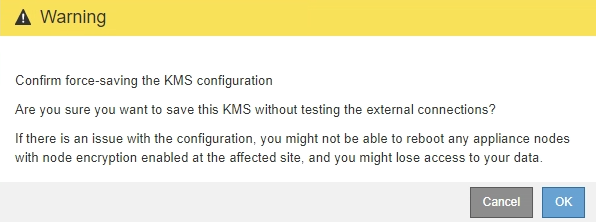
A configuração do KMS é salva, mas a conexão com o KMS não é testada.




